Reifegrad-Analysen sind ein wichtiger Bestandteil des Compliance-Managements. Reifegradmodelle dienen der Beurteilung des Umsetzungs- und Optimierungsstatus von Kontrollen eines Management-Systems.
Inhalt
Hintergrund
Um den Reifegrad Ihres Management-Systems zu ermitteln, sind Reifegradmodelle unerlässlich. Sie bilden die Basis zur Beurteilung der Qualität der Umsetzung der Anforderungen (Kontrollen), die sich aus Ihrem jeweiligen Standard oder der Norm ergeben.
Es gibt unterschiedliche Methoden, den Reifegrad eines Management-Systems zu ermitteln. Bekannte Reifegradmodelle sind CMMI (Capability Maturity Model Integration) und SPICE (Software Process Improvement and Capability Determination). Aber auch eigene Bewertungsschemas können mit ComplianceOS® durchgeführt werden.
Eine regelmäßige Neubetrachtung des Reifegrades Ihres Management-Systems zeigt Ihnen und Ihrer Geschäftsführung die Entwicklung des Umsetzungs- und Optimierungsstatus Ihrer Prozesse. Mit ComplianceOS® führen Sie die Bewertungen konsistent und wiederholbar durch und können so zeitliche Verläufe sichtbar machen.
Kennenlern-Meeting mit Robin Data buchen
Gern zeigen wir Ihnen in einem persönlichen Online-Termin, wie Sie Ihre Anforderungen mit Robin Data ComplianceOS® umsetzen können. Bekommen Sie einen Einblick in den Aufbau und den Funktionsumfang und stellen Sie Ihre Fragen aus Anwendersicht. Buchen Sie zunächst ein kurzes Kennenlern-Meeting mit uns.
Reifegradmodell erstellen
Damit der Reifegrad Ihrer Kontrollen bewertet werden kann, muss zunächst das Reifegradmodell erstellt und konfiguriert werden.
Dieses Beispiel erfolgt anhand des Reifegradmodells nach SPICE:
-
Klicken Sie im Hauptmenü auf Organisationsstammdaten: Es öffnet sich ein Dropdown-Menü.
- Fahren Sie mit dem Mauszeiger über den Menü-Punkt Management-System: Es öffnet sich ein weiteres Dropdown-Menü.
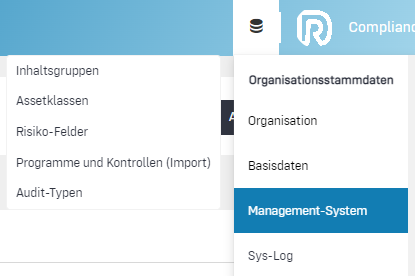
- Klicken Sie im zweiten Dropdown-Menü auf Programme und Kontrollen (Import): Es öffnet sich die Tabellenansicht auf dem Reiter "Kontrollen".
- Wechseln Sie auf den Reiter Reifegradmodell: Es öffnet sich die Tabellenansicht auf dem Reiter "Reifegradmodell".
- Klicken Sie auf den Button +Reifegradmodell: Es öffnet sich eine Eingabemaske.
- Geben Sie die Bezeichnung des Reifegradmodells ein.
- Klicken Sie auf Speichern: Das Reifegradmodell ist angelegt.
Reifegradmodell mit Inhaltsgruppen konfigurieren
Nachdem Sie das Reifegradmodell angelegt haben, muss es nun konfiguriert werden. Das Vorgehen dazu ist analog der Anlage der Bewertungsformulare für die Risiko- oder Schutzbedarfsanalyse. Die folgende Anleitung führt Sie Schritt für Schritt durch die Konfiguration Ihres Reifegradmodells:
1. Kategorie "Bewertungsgruppen" erstellen
-
Klicken Sie im Hauptmenü auf Organisationsstammdaten: Es öffnet sich ein Dropdown-Menü.
- Fahren Sie mit dem Mauszeiger über den Menü-Punkt Management-System: Es öffnet sich ein weiteres Dropdown-Menü.
- Klicken Sie im zweiten Dropdown-Menü auf Inhaltsgruppen: Es öffnet sich ein neues Fenster.
- Legen Sie im Bereich "Kategorie" eine Inhaltsgruppe vom Typ Bewertungsgruppen an.
Eine ausführliche Beschreibung zur Erstellung von Inhaltsgruppen finden Sie im Artikel Inhaltsgruppen erstellen: Kategorie erstellen.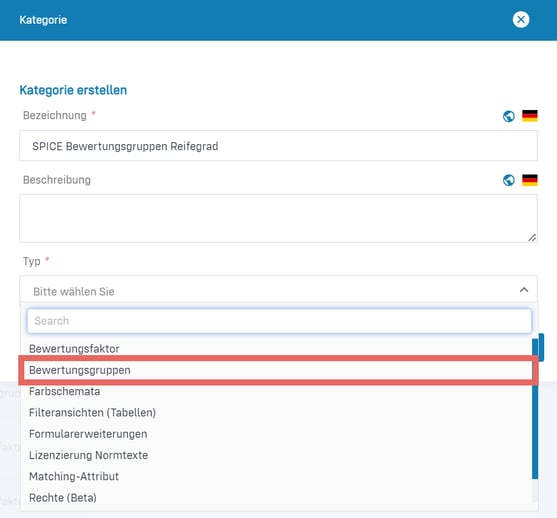
- Geben Sie die Bezeichnung (z.B: "SPICE Bewertungsgruppen Reifegrad") ein und wählen Sie den Typ Bewertungsgruppe aus.
- Klicken Sie auf Speichern: Die Kategorie "Bewertungsgruppe" erscheint in der Tabelle "Kategorie".
1.1 Bewertungsgruppe Typ "Einzelwert" anlegen
- Klicken Sie im Bereich "Kategorie" auf das türkise Plus-Symbol neben der Bezeichnung der Bewertungsgruppe, um eine Unterkategorie vom Typ "Einzelwert" anzulegen: Es öffnet sich eine Eingabemaske.
Eine ausführliche Beschreibung zur Erstellung von Inhaltsgruppen finden Sie im Artikel Inhaltsgruppen erstellen: Unterkategorie erstellen.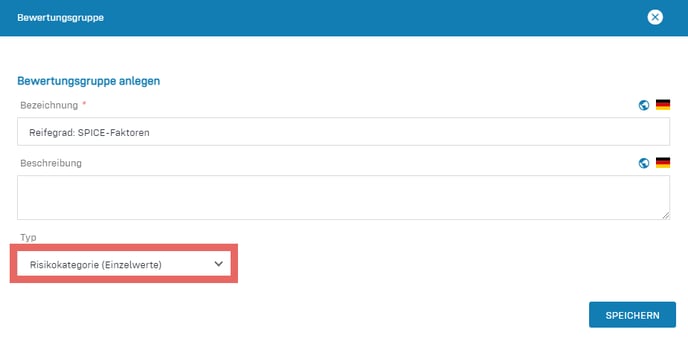
- Geben Sie die Bezeichnung (z.B. "Reifegrad: SPICE-Faktoren") der Unterkategorie ein und wählen Sie den Typ Einzelwert aus.
- Klicken Sie auf Speichern: Die Unterkategorie der Bewertungsgruppe erscheint in der Tabelle "Unterkategorie".
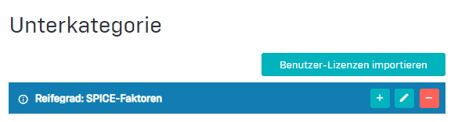
1.1.1 Einzelwerte anlegen
In der Bewertungsgruppe "Einzelwerte" legen Sie die Scores fest, die dem jeweiligen Ergebnis zuzuordnen sind.
- Klicken Sie neben der Bezeichnung der zuvor erstellten Unterkategorie "Bewertungsgruppen" auf das Plus-Symbol: Es öffnet sich eine Eingabemaske.
Eine ausführliche Beschreibung zur Erstellung von Daten einer Unterkategorie finden Sie im Artikel Inhaltsgruppen erstellen: Daten einer Unterkategorie zuordnen.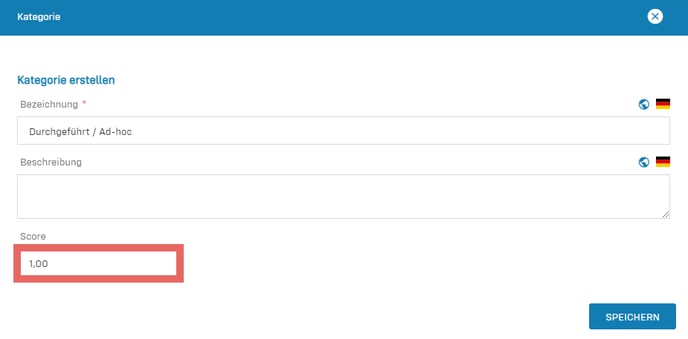
- Geben Sie unter Bezeichnung den Wert ein und legen Sie einen nummerischen Score fest.
- Klicken Sie auf Speichern: Ein Einzelwert der Unterkategorie wurde angelegt.
- Wiederholen Sie diese Schritte, um alle Ihre Einzelwerte anzulegen.
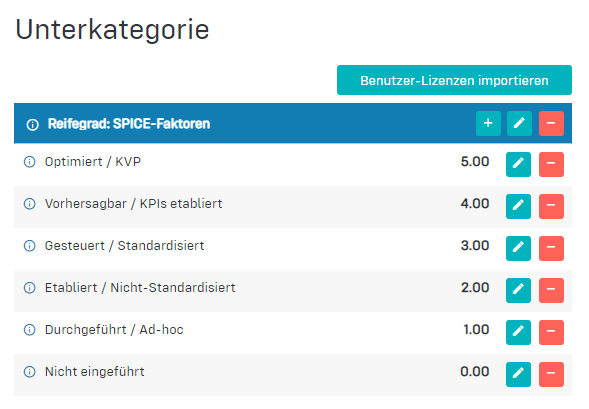
Beispiel für eine Bewertungsgruppe vom Typ "Einzelwert" in der Tabelle "Unterkategorie"
1.2 Bewertungsgruppe Typ "Wertebereich" anlegen
In der Bewertungsgruppe "Wertebereich" legen Sie den Wertebereich Ihrer Ergebnisse fest, der sich aus der Berechnung der einzelnen Faktoren ergibt.
- Klicken Sie im Bereich "Kategorie" auf das türkise Plus-Symbol neben der Bezeichnung der Bewertungsgruppe, um eine Unterkategorie vom Typ "Wertebereich" anzulegen: Es öffnet sich eine Eingabemaske.
Eine ausführliche Beschreibung zur Erstellung von Inhaltsgruppen finden Sie im Artikel Inhaltsgruppen erstellen: Unterkategorie erstellen.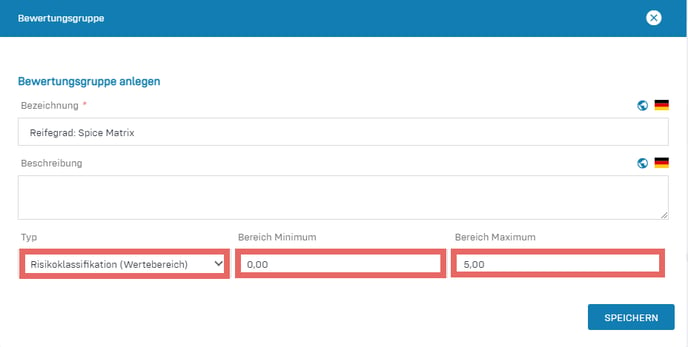
- Geben Sie die Bezeichnung der Unterkategorie ein und wählen Sie den Typ Wertebereich aus: Es erscheinen die Felder "Bereich Minimum" und "Bereich Maximum".
- Geben Sie die Minimum- und Maximum-Werte des Wertebereichs ein.
» In diesem Fall werden die Minimum- und Maximum-Werte entsprechend den festgelegten Minimum- und Maximum-Werten der zuvor erstellten Einzelwerte und der angestrebten Berechnung festgelegt.
(Beispiel: hat man zwei Einzelfaktoren, die jeweils einen Score von 0 bis 5 ausweisen können und möchte man diese Faktoren mit dem Berechnungsschema A x B bewerten, so ergibt sich ein Wertebereich vom 0 bis 25) - Klicken Sie auf Speichern: Die Unterkategorie der Bewertungsgruppe erscheint in der Tabelle "Unterkategorie".
1.2.1 Wertebereiche anlegen
In den einzelnen Wertebereichen legen Sie nun die Ergebnisbewertung nach Berechnung der Einzelfaktoren inklusive farblicher Markierung fest.
- Klicken Sie neben der Bezeichnung der zuvor erstellten Unterkategorie auf das Plus-Symbol: Es öffnet sich eine Eingabemaske.
Eine ausführliche Beschreibung zur Erstellung von Daten einer Unterkategorie finden Sie im Artikel Inhaltsgruppen erstellen: Daten einer Unterkategorie zuordnen.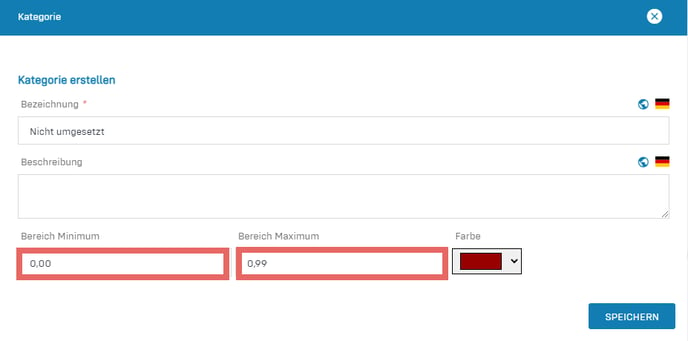
- Geben Sie eine Bezeichnung für den Wertebereich sowie die Minimum- und Maximum-Werte für den jeweiligen Ergebnisbereich ein.
- Klicken Sie auf Speichern: Der Wertebereich wurde angelegt.
- Wiederholen Sie diese Schritte, um alle Ihre Wertebereiche anzulegen.
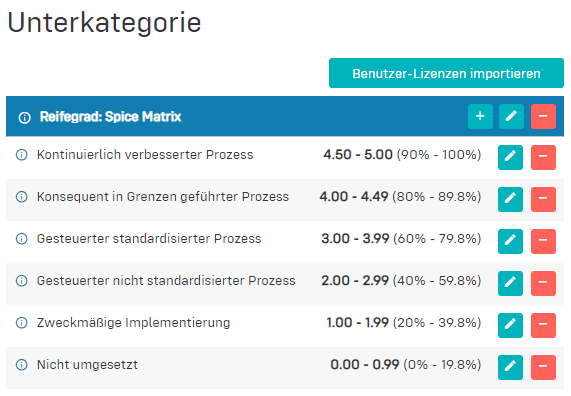
Beispiel für eine Bewertungsgruppe vom Typ "Wertebereich" in der Tabelle "Unterkategorie"
2. Kategorie "Bewertungsfaktor" erstellen
In diesem Schritt legen Sie die Bewertungsfaktoren fest, die für die Reifegradanalyse benötigt werden. Jedem Bewertungsfaktor ordnen Sie dabei einen der zuvor angelegten Einzelwerte der Bewertungsgruppe zu.
Die Bewertungsfaktoren werden im nächsten Schritt mit dem Bewertungsformular zur Bewertung des Reifegrads herangezogen.
- Legen Sie im Bereich "Kategorie" eine Inhaltsgruppe vom Typ Bewertungsfaktor an.
Eine ausführliche Beschreibung zur Erstellung von Inhaltsgruppen finden Sie im Artikel Inhaltsgruppen erstellen: Kategorie erstellen.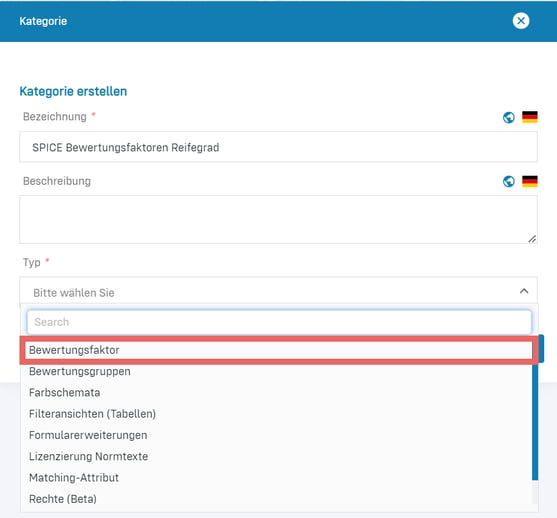
- Geben Sie die Bezeichnung ein und wählen Sie den Typ Bewertungsfaktor aus.
- Klicken Sie auf Speichern: Die Kategorie "Bewertungsfaktor" erscheint in der Tabelle "Kategorie".
2.1 Unterkategorie "Bewertungsfaktoren" anlegen
- Klicken Sie neben der Bezeichnung der erstellten Kategorie "Bewertungsfaktor" auf das Plus-Symbol: Es öffnet sich eine Eingabemaske.
Eine ausführliche Beschreibung zur Erstellung von Inhaltsgruppen finden Sie im Artikel Inhaltsgruppen erstellen: Unterkategorie erstellen.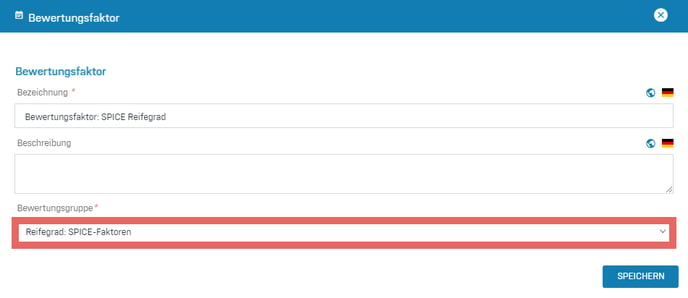
- Geben Sie die Bezeichnung (z.B. "Bewertungsfaktor: SPICE Reifegrad") ein.
- Verknüpfen Sie diesen Bewertungsfaktor mit der zu Grunde liegenden Bewertungsgruppe. Es stehen alle Bewertungsgruppen vom Typ "Einzelwert" zur Auswahl, welche Sie zuvor angelegt haben.
- Klicken Sie auf Speichern: Der erstellte Bewertungsfaktor wird in der Tabelle "Unterkategorie" hinterlegt.
2.1.1 Einzelne Bewertungsfaktoren anlegen
Hinweis: Bewertungsfaktoren können nur Bewertungsgruppen vom Typ "Einzelwert" zugeordnet werden. Diese Bewertungsgruppen sollten zuvor angelegt werden.
- Klicken Sie neben der Bezeichnung der zuvor erstellten Unterkategorie auf das Plus-Symbol: Es öffnet sich eine Eingabemaske.
Eine ausführliche Beschreibung zur Erstellung von Daten einer Unterkategorie finden Sie im Artikel Inhaltsgruppen erstellen: Daten einer Unterkategorie zuordnen.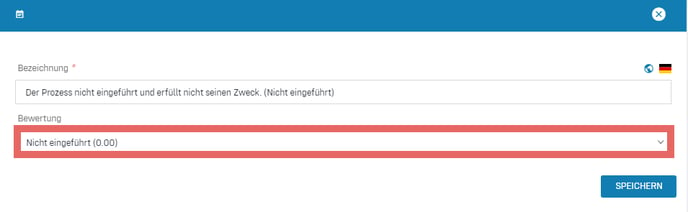
- Geben Sie die Bezeichnung ein. Diese wird später als Auswahl für das jeweilige Bewertungsfeld in Ihren Formular angezeigt. Eine eindeutige Ausformulierung macht also hier Sinn.
- Ordnen Sie diesem Bewertungsfaktor einen der zuvor angelegten Einzelwerte zu.
- Klicken Sie auf Speichern: Der Bewertungsfaktor wurde angelegt .
- Wiederholen Sie diese Schritte, um alle Ihre Bewertungsfaktoren dieser Unterkategorie anzulegen.
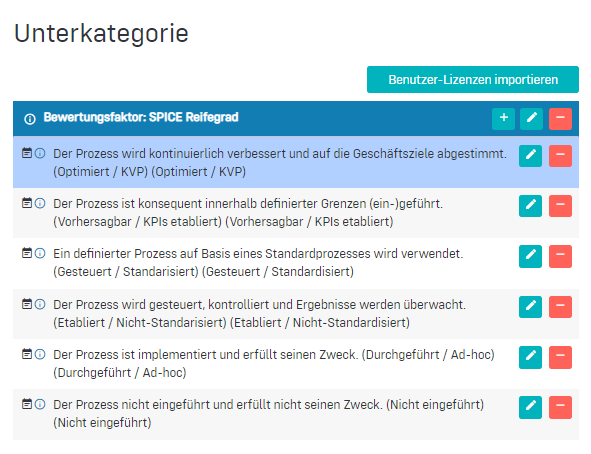
Beispiel für Bewertungsfaktoren in der Tabelle "Unterkategorie"
3. Bewertungsformular anlegen
In diesem Schritt erstellen Sie das Bewertungsformular, welches für die Durchführung der Reifegradanalyse benötigt wird.
Sie können dabei jedem Ihrer Management-Systeme ein eigenes Reifegradmodell zuordnen und, wenn gewünscht, unterschiedlich konfigurieren.
Ein Bewertungsformular kann aus mehreren, unterschiedlichen Formular-Elementen zusammengebaut werden:
- Headline: Über dieses Element legen Sie eine Überschrift für Ihr Formular fest.
- Input Typ Text: Über dieses Element fügen Sie ein einzeiliges Freitext-Feld in Ihr Formular ein.
- Textarea: Über dieses Element fügen Sie ein mehrzeiliges Freitext-Feld in Ihr Formular ein.
- Input Typ Datum: Über dieses Element fügen Sie ein Datum-Feld in Ihr Formular ein.
- Input Typ Zahl: Über dieses Element fügen Sie ein Zahlen-Feld in Ihr Formular ein.
- Horizontal Linie: Über dieses Element fügen Sie eine horizontale Linie in Ihr Formular ein.
- Score-Block: Über dieses Element fügen Sie einen einfachen Bewertungsfaktor ein, den Sie zuvor angelegt haben.
- Score-Block mit Aktion: Über dieses Element fügen Sie einen Bewertungsfaktor ein, der sich aus mehreren Einzelfaktoren zusammensetzt, welche Sie zuvor angelegt haben. Diese Einzelfaktoren werden über eine Formel (z.B. Maximumprinzip) zu einem einzelnen Wert in der Schutzbedarfsbewertung reduziert.
- Legen Sie im Bereich "Kategorie" eine Inhaltsgruppe vom Typ Bewertungsfaktor an.
Eine ausführliche Beschreibung zur Erstellung von Inhaltsgruppen finden Sie im Artikel Inhaltsgruppen erstellen: Kategorie erstellen.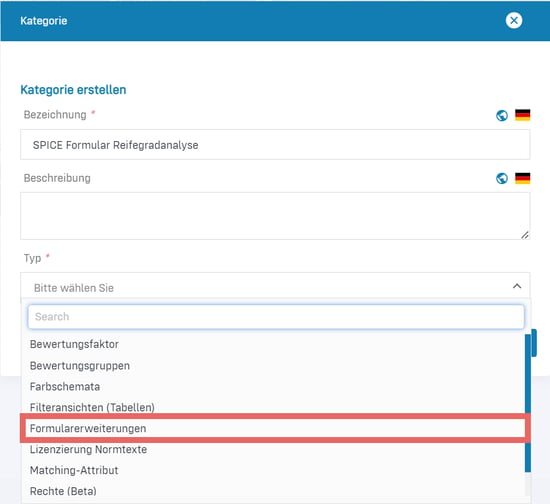
- Geben Sie die Bezeichnung (z.B. "SPICE Formular Reifegradanalyse") ein.
- Wählen Sie beim Feld "Typ" die Option Formularerweiterungen aus: Ein weiteres Feld "Formular Typ" erscheint.
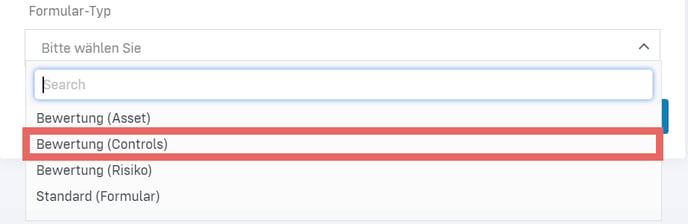
- Wählen Sie beim Feld "Formular-Typ" die Option Bewertung (Controls) aus.
- Klicken Sie auf Speichern: Die Kategorie "Formularerweiterungen (Control)" erscheint in der Tabelle "Kategorie".
3.1 Unterkategorie "Formular" anlegen
- Klicken Sie neben der Bezeichnung der erstellten Kategorie "Formularerweiterungen (Control)" auf das Plus-Symbol: Es öffnet sich eine Eingabemaske.
Eine ausführliche Beschreibung zur Erstellung von Inhaltsgruppen finden Sie im Artikel Inhaltsgruppen erstellen: Unterkategorie erstellen.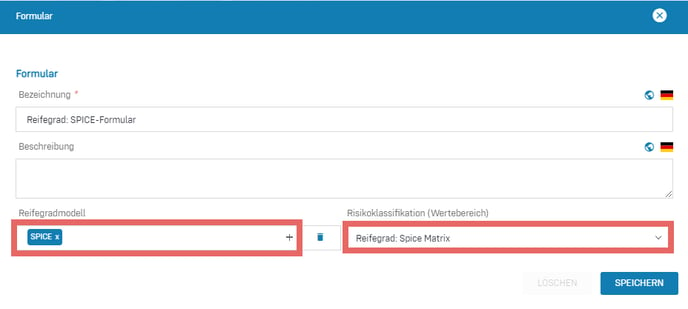
- Geben Sie die Bezeichnung (z.B. Reifegrad: SPICE-Formular") ein.
- Wählen Sie beim Feld "Reifegradmodell" aus, auf welches Reifegradmodell dieses Formular angewendet werden soll. (Dieses haben Sie zuvor unter Organisationsstammdaten > Management-System > Programme und Kontrollen (Import) > Reiter "Reifegradmodell" angelegt)
- Legen Sie beim Feld "Risikoklassifikation (Wertebereich)" den Wertebereich fest, mit der Sie die Klassifikation des Reifegrades festlegen möchten. Diese haben Sie zuvor unter 1.2 Bewertungsgruppe Typ "Wertebereich" angelegt.
Hinweis
Sobald Sie Ihr Bewertungsformular mit einer Risikoklassifikation (Wertebereich) verknüpft haben, können Sie diese nicht nachträglich ändern. Dies dient dazu, dass Bewertungen einheitlich und konsistent bleiben und um eine einheitliche, zeitliche Entwicklung darzustellen.
3.1.1 Formular-Element Typ "Score-Block" anlegen
Fügen Sie über das Formular-Element "Score-Block" einen einfachen Bewertungsfaktor ein, den Sie zuvor angelegt haben.
- Klicken Sie neben der Bezeichnung der zuvor erstellten Unterkategorie auf das Plus-Symbol: Es öffnet sich eine Eingabemaske.
Eine ausführliche Beschreibung zur Erstellung von Daten einer Unterkategorie finden Sie im Artikel Inhaltsgruppen erstellen: Daten einer Unterkategorie zuordnen.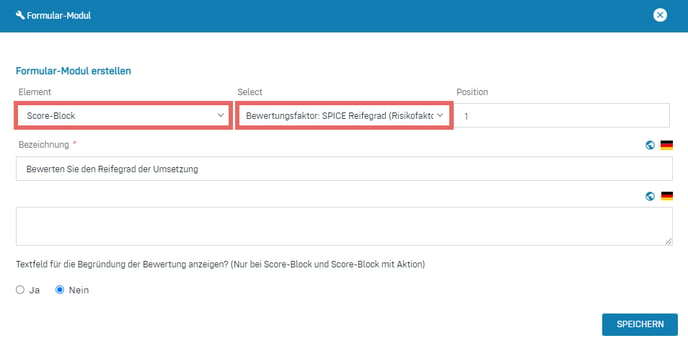
- Wählen Sie im Bereich "Element" den Bewertungstyp Score-Block aus.
- Wählen Sie im Feld "Select" den entsprechenden Bewertungsfaktor aus, der abgefragt werden soll.
- Legen Sie im Feld "Position" fest, wo das Formular-Element im Bewertungsformular erscheinen soll.
- Vergeben Sie eine Bezeichnung für das Formular-Element. Diese Bezeichnung wird später im Formular als Feldbezeichnung sichtbar.
- Klicken Sie auf Speichern: Das Formular-Element wurde angelegt.
- Wiederholen Sie diese Schritte, um weitere Formular-Elemente im Bewertungsformular Ihrer Reifegradanalyse anzulegen.
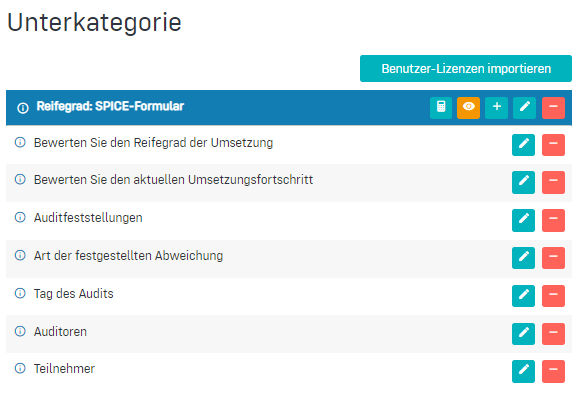
Beispiel für angelegte Formular-Elemente in der Tabelle "Unterkategorie"
4. Berechnung konfigurieren
Bevor Sie Ihre Bewertung durchführen können, muss das Berechnungsprinzip festgelegt werden.
- Klicken Sie neben der Bezeichnung des Bewertungsformulars im Bereich "Unterkategorie" auf das grüne Taschenrechner-Symbol : Es öffnet sich eine Eingabemaske in der Sie das Berechnungsprinzip festlegen können.
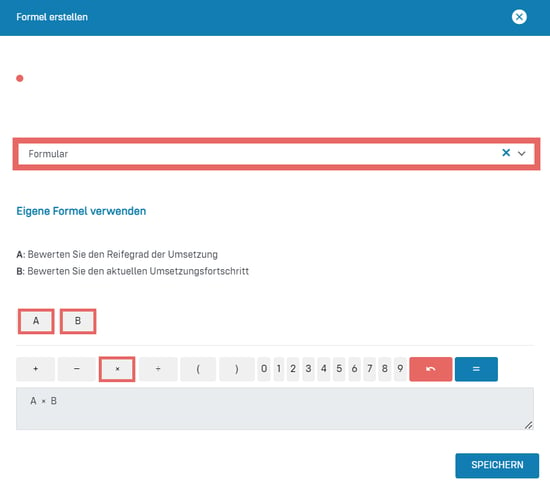
- Wählen Sie über das Selektionsfeld die Option Formular: Das Ergebnis wird auf Basis einer individuell zu vergebenden Formel ermittelt. Diese können Sie im unteren Bereich im Formeleditor festlegen.
- Im Fall dieses Beispiels wurde der Formel A x B festgelegt.
- Klicken Sie auf Speichern: Das Berechnungsprinzip ist festgelegt und im Bereich "Kontrollen" verfügbar. Das Formular wird stets angezeigt, wenn Sie dem Datensatz der jeweiligen Klassifikation eine Bewertung hinzufügen möchten.
Neue Reifegradbewertung anlegen
- Klicken Sie im Hauptmenü auf Kontrollsystem: Es öffnet sich ein Dropdown-Menü.
- Klicken Sie im Dropdown-Menü auf Programme & Kontrollen: Es öffnet sich die Tabellenansicht.
- Öffnen Sie die Kontrolle, der Sie eine Bewertung hinzufügen möchten: Eine Eingabemaske öffnet sich.
- Klicken Sie im Datenbereich "Reifegradbewertung" auf das Plus-Symbol: Es öffnet sich ein Dropdown-Menü.

- Klicken Sie im Dropdown-Menü auf neue Bewertung anlegen: Es öffnet sich nun das Bewertungsformular, welches Sie hierfür angelegt haben:
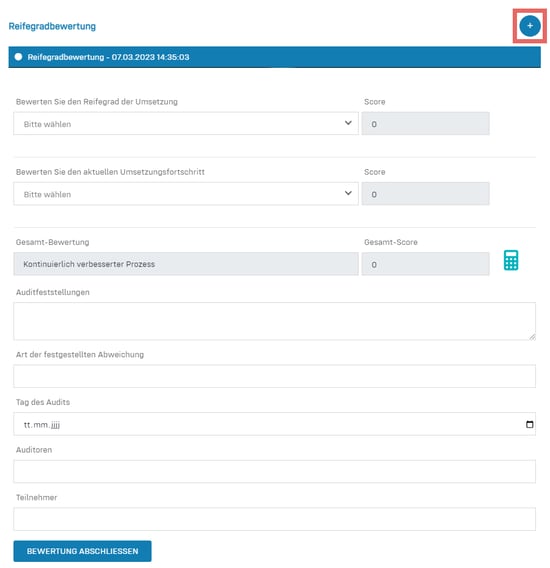
- Füllen Sie die Formular-Elemente aus.
- Klicken Sie auf das grüne Taschenrechner-Symbol: Die Gesamt-Bewertung wird berechnet.
- Weitere Formularfelder können individuell befüllt werden.
- Klicken Sie auf Bewertung abschließen: Die Bewertung des Reifegrads ist abgeschlossen und kann nachträglich nicht mehr bearbeitet werden. Die Bewertung fließt in die Aanalyse im Dashboard mit ein.
Tipp:
Klicken Sie auf das blaue Plus-Symbol, um weitere Reifegradbewertungen durchzuführen.
Letzte Reifegradbewertung kopieren
- Klicken Sie im Hauptmenü auf Kontrollsystem: Es öffnet sich ein Dropdown-Menü.
- Klicken Sie im Dropdown-Menü auf Programme & Kontrollen: Es öffnet sich die Tabellenansicht.
- Öffnen Sie die Kontrolle, der Sie eine Bewertung hinzufügen möchten: Eine Eingabemaske öffnet sich.
- Klicken Sie im Datenbereich "Reifegradbewertung" auf das Plus-Symbol: Es öffnet sich ein Dropdown-Menü.

- Klicken Sie im Dropdown-Menü auf letzte Bewertung kopieren: Die letzte Reifegradbewertung wird kopiert. Die Inhalte aus der vorherigen Reifegradbewertung werden übernommen und können angepasst werden.
- Passen Sie die Angaben zum Kontrol wie gewünscht an und klicken Sie auf Bewertung abschließen: Die Reifegradbewertung wird gespeichert und der Gesamt-Score wird auf dem Dashboard in der Tabelle "Reifegrad der Programme" abgebildet.
Weitere Fragen? - Wir sind für Sie da.
Bei Fragen zur Software können Sie sich gern an unseren Support wenden. Sie erreichen uns unter support@robin-data.io.
